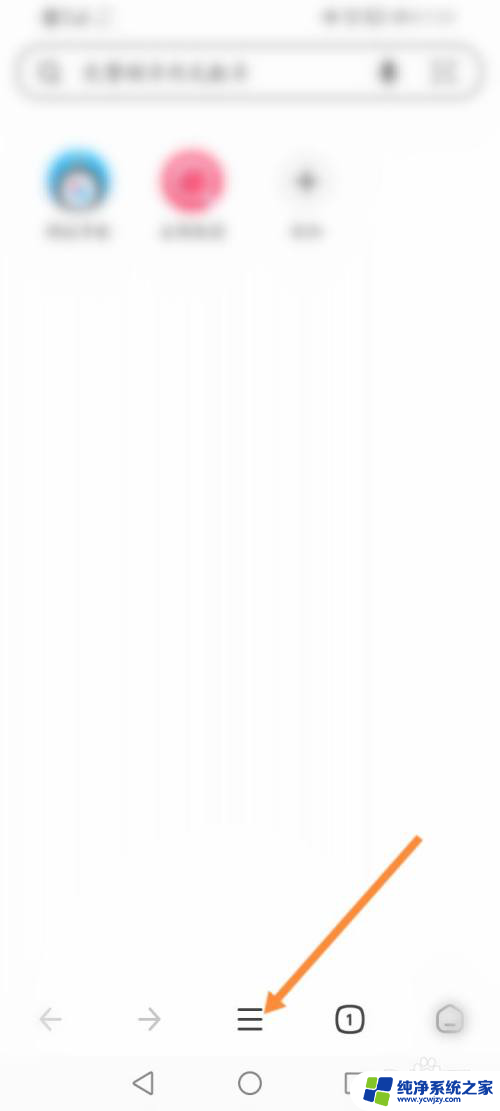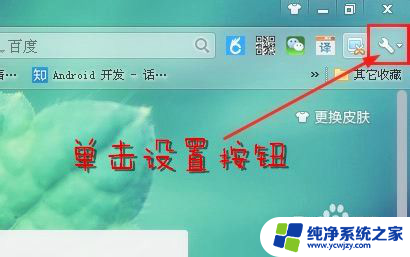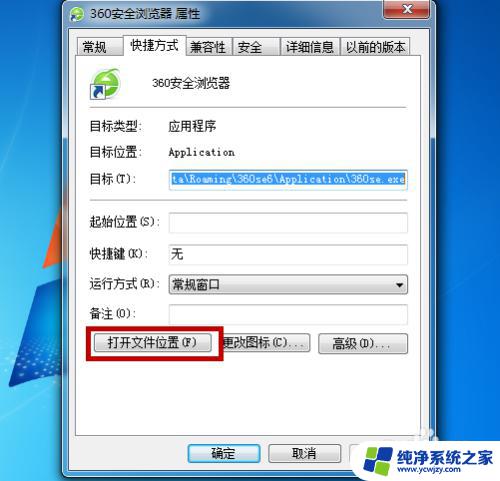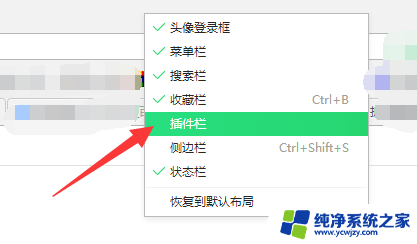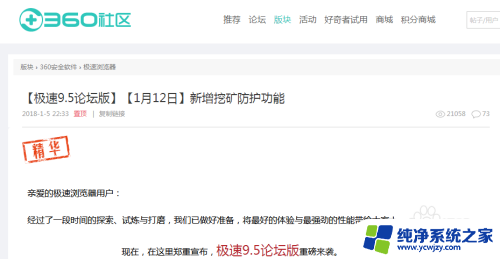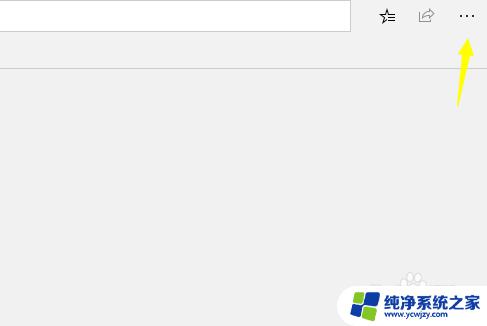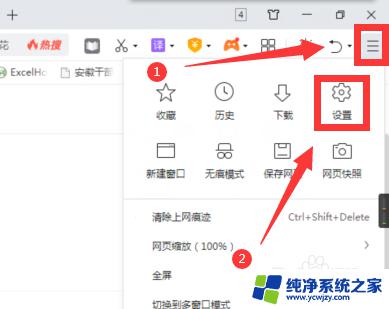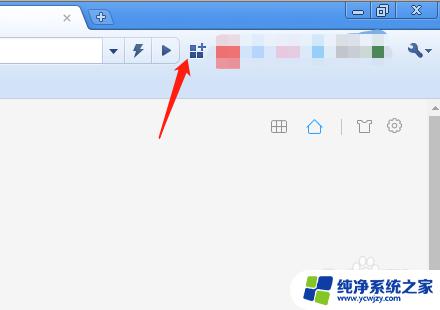360浏览器视频加速插件 360浏览器网页视频倍速播放设置步骤
随着互联网的迅速发展,我们在日常生活中越来越依赖于网络来获取信息和娱乐,其中网页视频的观看成为许多人放松身心的方式之一。有时我们可能会遇到网络不稳定或者网速慢的情况,导致视频加载缓慢甚至无法流畅播放。为了解决这一问题,360浏览器推出了一款视频加速插件,可以帮助我们加速网页视频的加载速度,让我们畅享高清流畅的观影体验。接下来我将为大家介绍一下360浏览器网页视频倍速播放的设置步骤。
具体操作如下:
1、我们先在电脑中点击打开360安全浏览器,然后在浏览器页面中打开扩展管理图标。再在下拉列表中点击选择“添加”选项。
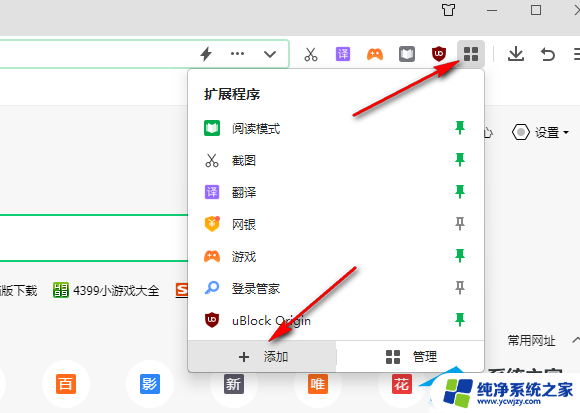
2、进入应用市场页面之后,我们在右上角的搜索框中输入“视频速度”字样,然后点击回车键。
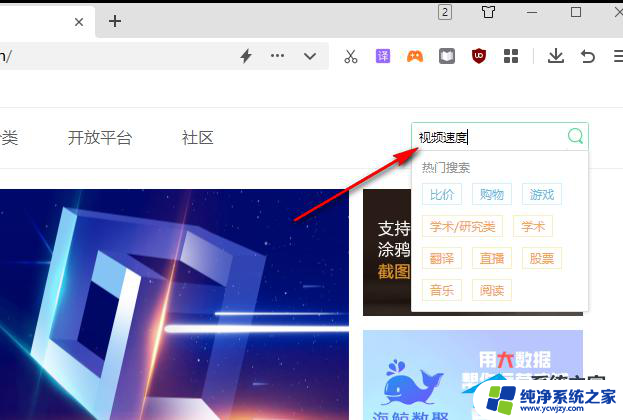
3、在搜索结果页面中,我们可以看到视频速度控制插件,点击打开该插件中的“安装”选项。
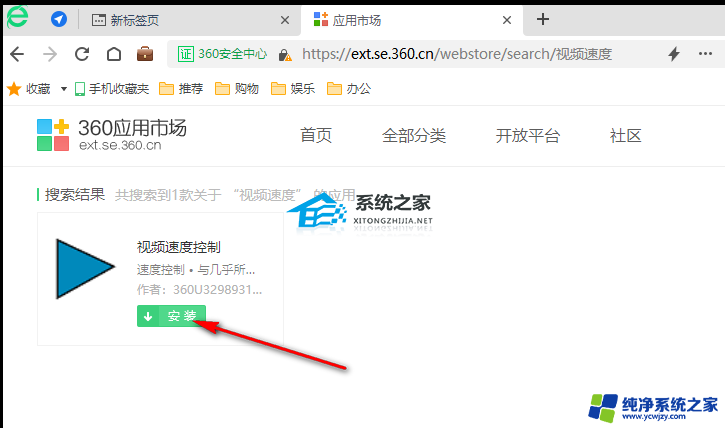
4、点击“安装”选项之后,我们在浏览器的弹框中点击“添加”选项。
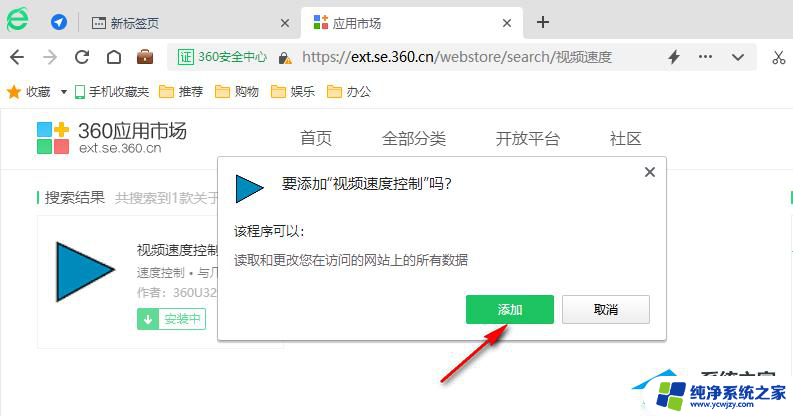
5、如果360安全浏览器自带的视频速度控制插件无法对爱奇艺等网站进行加速,我们可以将该插件右键单击选择“删除”。然后打开“https://m.xitongzhijia.net/soft/238088.html”链接,下载该链接中的倍速插件。
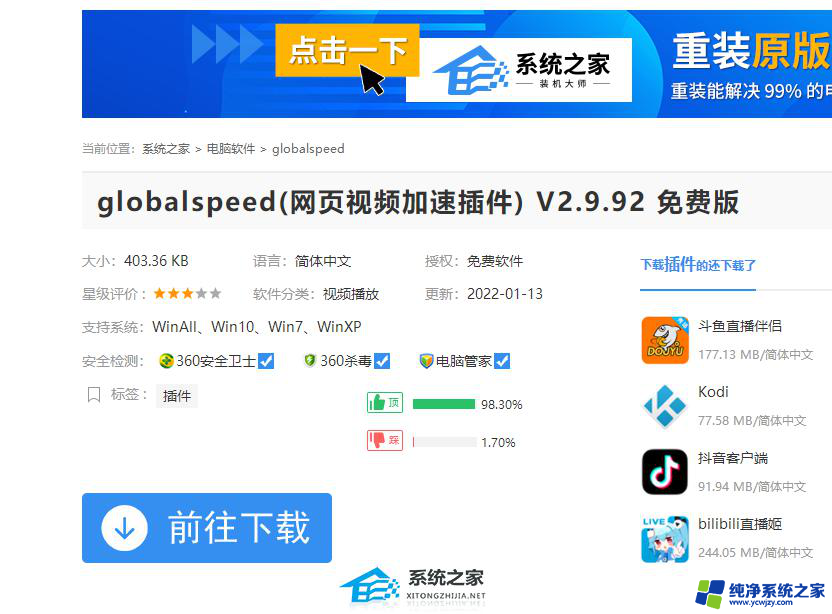
6、下载好插件之后,我们再回到应用市场页面,然后将插件直接拖入到该页面中,再在弹框中点击“添加”选项。
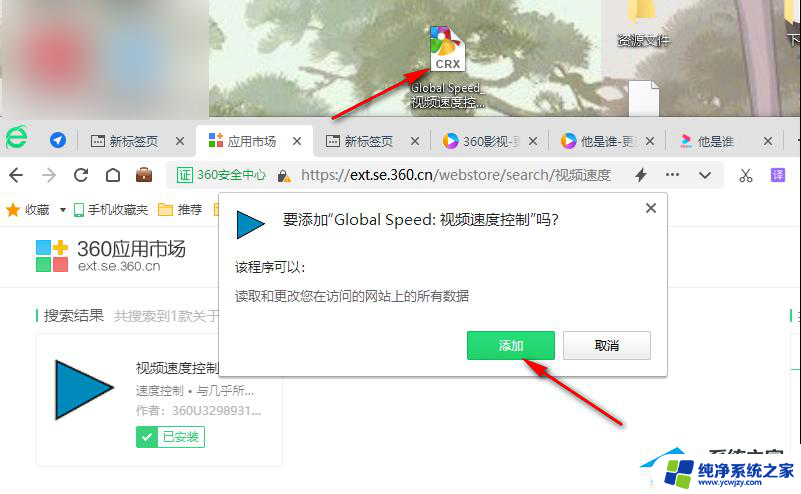
7、安装好新的视频倍速插件之后,我们再打开任意一个网站中的视频。然后打开该插件图标就可以在下拉列表中选择自己需要的视频倍速了。
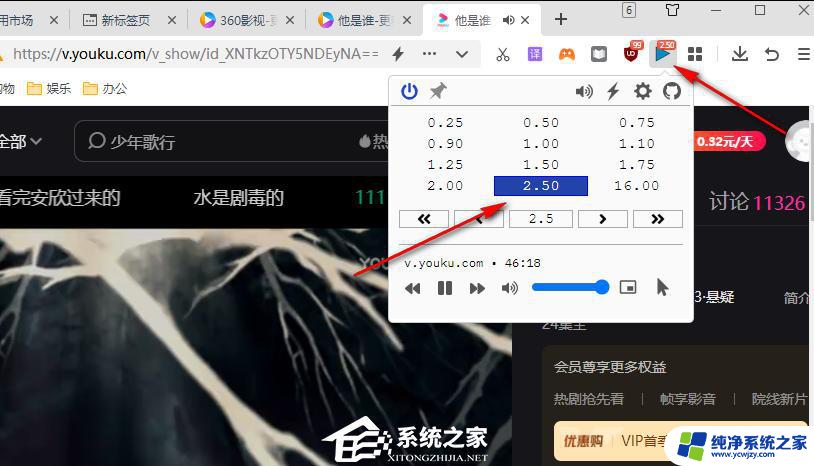
以上就是360浏览器视频加速插件的全部内容,如果有任何不清楚的地方,您可以参考以上步骤进行操作,希望对大家有所帮助。